Cum să personalizați răspunsul și acțiunile lui Siri pe iPhone
Miscellanea / / June 13, 2023
Siri este un asistent virtual disponibil pe produsele Apple. Este cel mai frecvent cunoscut pentru că este activat prin voce. Cu toate acestea, poate fi activat și prin gesturi. Cu poziționarea sa ca asistent virtual, cele mai multe dintre funcțiile Siri au de-a face cu a ajuta la îndeplinirea sarcinilor de zi cu zi. De exemplu, puteți solicita Siri să vă ajute să stabiliți o întâlnire, să căutați un anumit articol sau chiar să închideți un apel.

Cu toate acestea, ca Siri să efectueze aceste acțiuni depinde de modul în care îl configurați pe iPhone. Iată cum puteți personaliza răspunsul și acțiunile Siri.
Cum se configurează Siri
După cum am menționat mai sus, Siri răspunde la voce sau la gesturi. Dacă nu aveți deja activat Siri pe iPhone sau doriți să actualizați modul în care răspunde Siri, iată cum să faceți acest lucru:
Pasul 1: Atingeți aplicația Setări de pe ecranul de pornire al iPhone-ului.

Pasul 2: Derulați la opțiunea Siri & Search și atingeți-o.

Pasul 3: În secțiunea Întrebați Siri, atingeți comutatorul de lângă următoarele opțiuni pentru a decide cum răspunde Siri:
- Ascultă „Hei Siri” – pentru a activa Siri cu vocea ta
- Apăsați butonul lateral/Acasă pentru Siri – pentru a activa Siri cu o acțiune.

În funcție de modelul dvs. de iPhone, este posibil să vedeți opțiunea de a utiliza butonul lateral sau de pornire pentru a activa Siri.
Pasul 4: Atingeți comutatorul de lângă „Permiteți Siri când este blocat” pentru a-l activa. Din motive de securitate, poate fi mai sigur să dezactivați această opțiune.

Cum să reeducați Siri cu vocea dvs
Am menționat că Siri poate fi activat prin voce sau prin gesturi. Dacă Siri-ul dvs. este activat prin voce, nu trebuie să vă faceți griji că va răspunde la orice voce. Când alegeți să activați Siri cu voce, va fi necesar să îl instruiți pe Siri să vă recunoască vocea. Iată cum:
Pasul 1: Atingeți aplicația Setări de pe ecranul de pornire al iPhone-ului.

Pasul 2: Derulați la opțiunea Siri & Search și atingeți-o.

Pasul 3: În secțiunea Întrebați pe Siri, atingeți comutatorul de lângă opțiunea Ascultați „Hei Siri”. Aceasta va lansa un ecran.

Pasul 4: Atingeți Continuați pe ecranul Configurare „Hey Siri”.
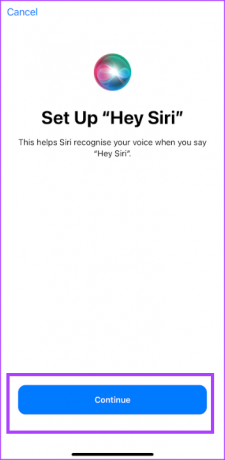
Pasul 5: Urmați instrucțiunile de pe ecran pentru ca Siri să vă recunoască vocea.
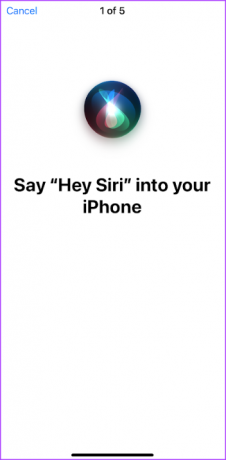
Pasul 6: Atingeți Terminat pentru a închide fereastra.

Cum să personalizați răspunsurile lui Siri
Când configurați Siri, în mod implicit, răspunsul lui Siri de fiecare dată când îl activați prin voce sau gest va fi rostit. Dacă nu doriți un răspuns vorbit, schimbați-l cu unul silențios. Iată cum să faci asta:
Pasul 1: Atingeți aplicația Setări de pe ecranul de pornire al iPhone-ului.

Pasul 2: Derulați la opțiunea Siri & Search și atingeți-o.

Pasul 3: În secțiunea Întrebați pe Siri, atingeți Răspunsuri Siri.

Pasul 4: Selectați tipul de răspuns preferat dintre următoarele opțiuni:
- Preferați răspunsurile silențioase
- Automat
- Preferați răspunsurile vorbite

Pasul 5: Pentru a vedea ce spune Siri pe ecran, atingeți comutatorul de lângă „Afișați întotdeauna subtitrările Siri”.

Pasul 6: Pentru a vedea o transcriere a interacțiunilor dvs. audio cu Siri, atingeți comutatorul de lângă „Afișați întotdeauna vorbirea”.

Cum să personalizați acțiunile lui Siri
În calitate de asistent virtual, Siri vă poate ajuta să efectuați sarcini precum încheierea unui apel sau trimiterea unui mesaj. Iată cum să faci asta:
Închideți un apel cu Siri
Iată cum să-l convingi pe Siri să închidă un apel pentru tine:
Pasul 1: Atingeți aplicația Setări de pe ecranul de pornire al iPhone-ului.

Pasul 2: Derulați la opțiunea Siri & Search și atingeți-o.

Pasul 3: În secțiunea Întrebați pe Siri, atingeți Apelare suspendare.

Pasul 4: Atingeți comutatorul de lângă Închidere apel pentru a o activa.
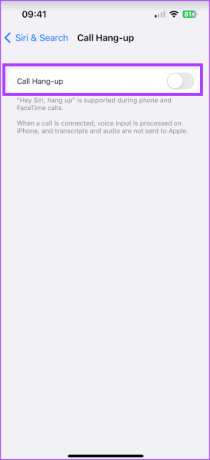
Anunțați apeluri cu Siri
Dacă doriți să știți cine vă sună fără a fi nevoie să vă uitați la ecranul iPhone-ului, Siri vă poate ajuta să anunțați apeluri. Iată cum să-l activați:
Pasul 1: Atingeți aplicația Setări de pe ecranul de pornire al iPhone-ului.

Pasul 2: Derulați la opțiunea Siri & Search și atingeți-o.

Pasul 3: În secțiunea Întrebați pe Siri, atingeți Anunțați apeluri.

Pasul 4: Selectați opțiunea preferată pentru a anunța apelurile:
- Mereu
- Căști și mașină
- Numai căști
- Nu
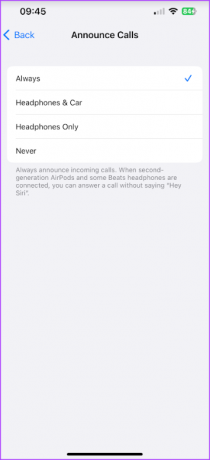
Trimiteți automat mesaje cu Siri
Iată cum îl puteți determina pe Siri să vă trimită un mesaj:
Pasul 1: Atingeți aplicația Setări de pe ecranul de pornire al iPhone-ului.

Pasul 2: Derulați la opțiunea Siri & Search și atingeți-o.

Pasul 3: În secțiunea Întrebați pe Siri, atingeți Trimiteți automat mesaje.

Pasul 4: Atingeți comutatorul de lângă Trimiteți automat mesaje pentru a o activa.
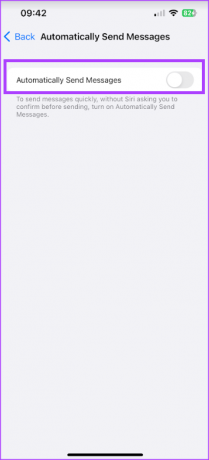
Cum să personalizați aplicațiile care apar atunci când căutați cu Siri
În calitate de asistent virtual, Siri vă poate ajuta să efectuați căutări pe iPhone sau pe internet. Pentru a decide aplicațiile care apar atunci când căutați cu Siri, iată ce ar trebui să faceți:
Pasul 1: Atingeți aplicația Setări de pe ecranul de pornire al iPhone-ului.

Pasul 2: Derulați la opțiunea Siri & Search și atingeți-o.

Pasul 3: Derulați la secțiunea de aplicații și selectați o aplicație.

Pasul 4: În secțiunea În timpul căutării, atingeți comutatorul de lângă următoarele opțiuni pentru a dezactiva căutările pentru aplicație:
- Afișați aplicația în căutare
- Afișați conținut în căutare
Îl învăț pe Siri să pronunțe numele
Dacă observați că Siri răspunde întotdeauna cu un nume greșit după ce a explicat o comandă, este posibil ca asistentul virtual să fi înțeles greșit pronunția dvs. Deoarece o poți antrena pe Siri să-ți recunoască vocea, poți și tu antrenează-l pe Siri să pronunțe nume.
Ultima actualizare pe 19 mai 2023
Articolul de mai sus poate conține link-uri afiliate care ajută la sprijinirea Guiding Tech. Cu toate acestea, nu afectează integritatea noastră editorială. Conținutul rămâne imparțial și autentic.



